Comprimeren en optimaliseren van afbeeldingen tot 90% met Compressor.io
In het verleden hebben we er veel van gedekt optimalisatietips voor afbeeldingen voor webontwerpers. Maar nieuwe gereedschappen springen altijd op en Compressor is een van de beste.
Het is een gratis web-app die dat kan neem een willekeurig aantal afbeeldingen (minder dan 10 MB) en optimaliseer de bestandsgrootte zonder kwaliteitsverlies. Meestal wordt dit bij het exporteren van afbeeldingen in Photoshop merk artefacten op als je de exportkwaliteit drastisch verlaagt.
Maar met Compressor, jij vindt geen artefacten-hoewel uw afbeeldingen bestandsgroottes kunnen hebben verminderd met 20% -50% of meer.

Op dit moment, het project werkt volledig in de browser maar in de toekomst kan het komen met een downloadbaar programma. Het ondersteunt vier afbeeldingsformaten:
- JPEG
- PNG
- GIF
- SVG
Noteer al deze indelingen kan op internet worden uitgevoerd, dus het is de perfecte tool voor webontwerpers die dat willen Verklein de grootte van HTTP-aanvragen. Afbeeldingen zijn meestal de grootste knelpunten voor site-optimalisatie en dat is waar Compressor kan helpen.
Naar begin, ga gewoon naar de “Uploaden” pagina of klik op de “Probeer het!” knop van de startpagina. Dit brengt je naar een nieuw scherm waar je kunt kies tussen “lossy” of “lossless” voordat je je bestand uploadt.
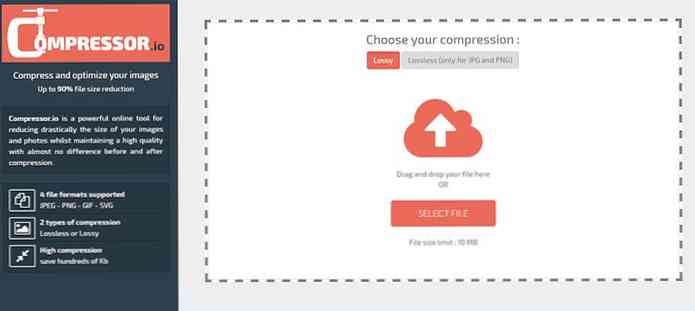
Deze twee opties bepalen of de oorspronkelijke gegevens van de afbeelding kan worden hersteld door op een later tijdstip te decomprimeren. Lossless compressie verkleint de bestandsgrootte met behoud van originele gegevens intact en toegankelijk door de gegevens later te decomprimeren.
Meestal gebruiken mensen deze termen bij het bespreken van MP3's of audiocompressie. Maar het is van toepassing op alle compressie, afbeeldingen ook.
als jij geef niet veel om de extra gegevens, dan is de compressie met verlies compliant.
Klik nu op de “Uploaden” veld en selecteer een afbeelding vanaf je computer. Alle gegevensverwerking is gedaan op de server en eenmaal voltooid, ziet u een nette vergelijkingsschuif om het origineel tegen de gecomprimeerde versie te bestuderen.
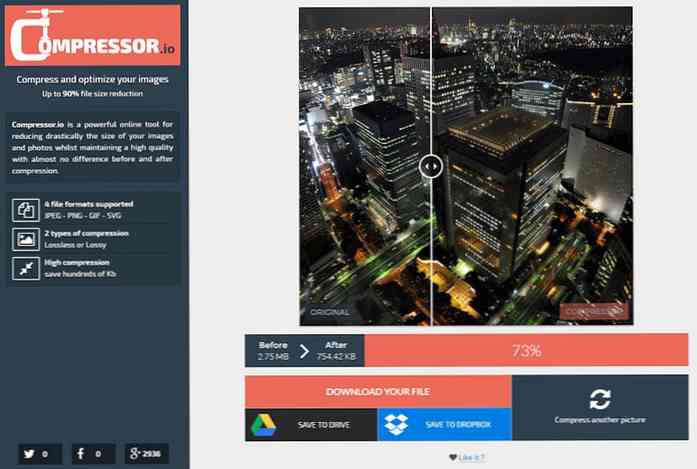
Sommige afbeeldingen kunnen zien geen verschil in bestandsgrootte. Anderen zien misschien een 15% -20% bestandsgrootte afnemen, terwijl anderen misschien een zien afname van 50% of meer.
Compressor gebruikt een aantal gratis open source-programma's zoals OptiPNG, jpegoptim, en Schuren (onder andere). Het is dus moeilijk om precies te zeggen hoe dit proces werkt, maar ik kan wel zeggen dat het goed werkt.
Zodra de compressie is voltooid, kunt u een van beide download het nieuwe bestand of sla het op naar cloud-accounts zoals Dropbox of Google Drive.




